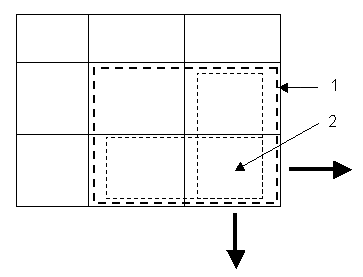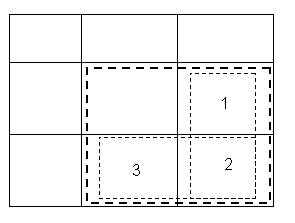Per definire una regione di ripetizione bidirezionale per una family table
Potete utilizzare le regioni di ripetizione bidirezionali per visualizzare il contenuto delle family table. La procedura riportata di seguito mostra come definire le regioni di ripetizione e specificare i parametri di base per un report di family table. È necessario aver già creato le celle della tabella.
1. Nella scheda
Tabella (Table) fate clic su
 Regione ripetiz (Repeat Region)
Regione ripetiz (Repeat Region). In alternativa, fate clic con il pulsante destro del mouse e selezionate
Regione ripetiz (Repeat Region) dal menu di scelta rapida. In Gestione menu (Menu Manager) viene visualizzato il menu
REGION TABEL (TBL REGIONS).
2. Fate clic su Aggiungi (Add). Viene visualizzato il menu TIPO REGIONE (REGION TYPE) con l'opzione Semplice (Simple) o 2D (Two-D) evidenziata.
3. Selezionate 2D (Two-D). Viene richiesto di individuare gli angoli del limite esterno della regione bidimensionale.
4. Selezionate due punti per definire la regione di ripetizione esterna. La forma di questa regione dipende dal numero di celle in entrambi le direzioni che si desidera includere nelle sottoregioni. Viene chiesto di selezionare una cella per impostare il bordo superiore delle sottoregioni di riga e colonna.
La tabella viene espansa verso l'esterno e verso il basso dalla cella specificata. Quando fate clic sulla cella, le celle delle sottoregioni vengono aggiunte in entrambe le direzioni a partire dalla cella fino all'estensione della prima regione. Le celle aggiunte possono essere utilizzate per inserire simboli aggiuntivi di report di family table.
Nell'esempio riportato di seguito 1) è la regione definita per prima, quella che racchiude l'intera tabella. 2) è il punto di selezione utilizzato per definire il bordo superiore delle sottoregioni, Le frecce scure mostrano la direzione nella quale la tabella viene espansa.
5. Quando avete definito le regioni, fate clic sul pulsante centrale del mouse due volte per completare l'operazione. A questo punto è necessario specificare i simboli di report per la family table.
6. Utilizzando come riferimento il diagramma sopra riportato, fate doppio clic sulla cella 2. Viene visualizzata la finestra di dialogo Simbolo report (Report Symbol).
7. Aggiungete il simbolo fam.inst.param.value.
8. Il simbolo di report viene visualizzato nella cella. È necessario ora definire la colonna laterale sinistra per il nome della variante e la riga superiore per il nome del parametro.
9. Fate doppio clic nella cella 1 e specificate il simbolo fam.inst.param.name. Ripetete il processo per la cella 3 e immettete fam.inst.name.
10. Una volta immessi i parametri, fate clic su Aggiorna tabelle (Update Tables) nel menu REGION TABEL (TBL REGIONS). La family table viene visualizzata in forma tabellare.
 Regione ripetiz (Repeat Region). In alternativa, fate clic con il pulsante destro del mouse e selezionate Regione ripetiz (Repeat Region) dal menu di scelta rapida. In Gestione menu (Menu Manager) viene visualizzato il menu REGION TABEL (TBL REGIONS).
Regione ripetiz (Repeat Region). In alternativa, fate clic con il pulsante destro del mouse e selezionate Regione ripetiz (Repeat Region) dal menu di scelta rapida. In Gestione menu (Menu Manager) viene visualizzato il menu REGION TABEL (TBL REGIONS). Regione ripetiz (Repeat Region). In alternativa, fate clic con il pulsante destro del mouse e selezionate Regione ripetiz (Repeat Region) dal menu di scelta rapida. In Gestione menu (Menu Manager) viene visualizzato il menu REGION TABEL (TBL REGIONS).
Regione ripetiz (Repeat Region). In alternativa, fate clic con il pulsante destro del mouse e selezionate Regione ripetiz (Repeat Region) dal menu di scelta rapida. In Gestione menu (Menu Manager) viene visualizzato il menu REGION TABEL (TBL REGIONS).